Trabalhos em grupo podem ser um desafio, né? Mas imagina ter uma ferramenta que facilita a colaboração em tempo real, onde todos podem contribuir simultaneamente, de qualquer lugar. É aí que o Google Docs entra em cena! Quer saber como tirar o máximo proveito dele para seus projetos em equipe? Então, fica comigo!
Google Docs: A Ferramenta Ideal Para Trabalhos em Grupo
O Google Docs é um editor de texto online, parte do pacote Google Workspace, que permite criar, editar e compartilhar documentos de forma colaborativa. Imagina a praticidade de ter várias pessoas trabalhando no mesmo arquivo ao mesmo tempo, sem precisar enviar versões diferentes por e-mail! Pois é, o Google Docs faz isso e muito mais.
Funcionalidades Essenciais Para Colaboração em Tempo Real
Para aproveitar ao máximo o Google Docs em trabalhos em grupo, é importante conhecer suas principais funcionalidades. Vamos explorar algumas delas:
Edição Simultânea
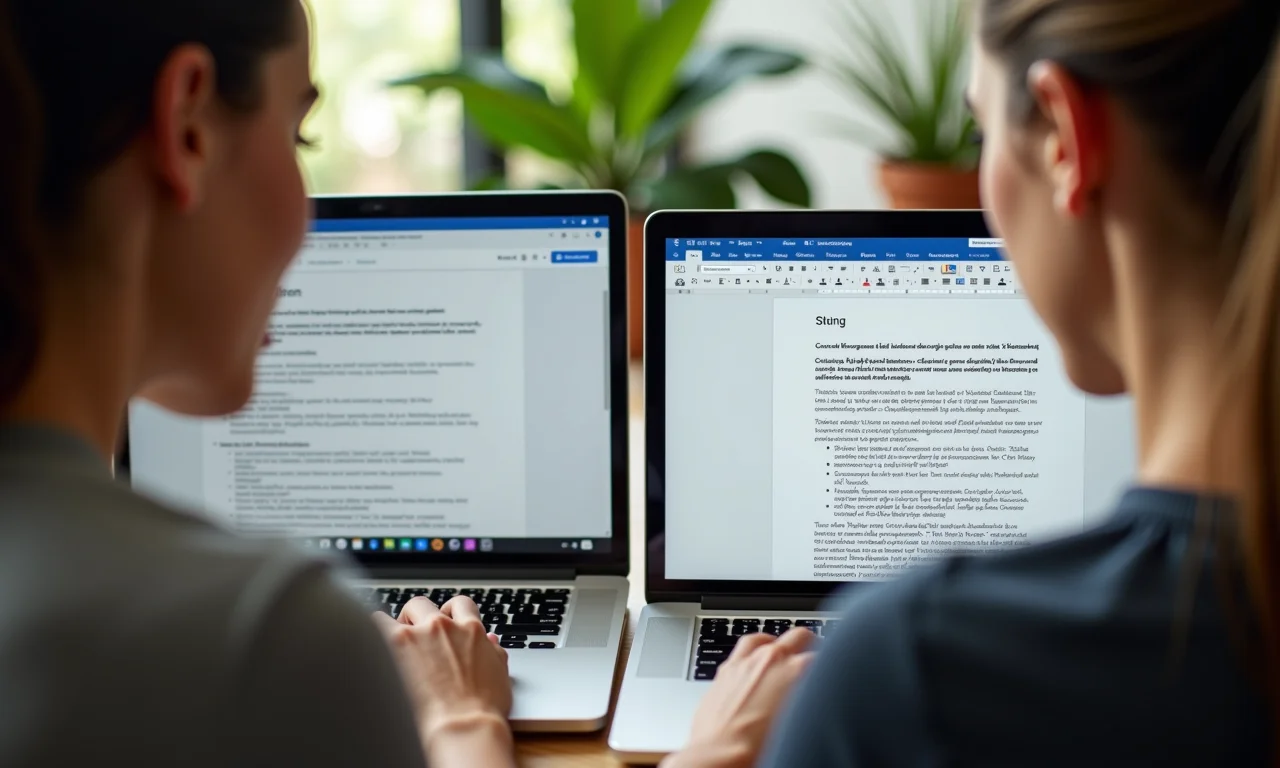
Com o Google Docs, várias pessoas podem editar o mesmo documento ao mesmo tempo. Você consegue ver as alterações em tempo real, o que facilita a comunicação e evita conflitos. É como se todos estivessem na mesma sala, trabalhando juntos!
Comentários e Sugestões
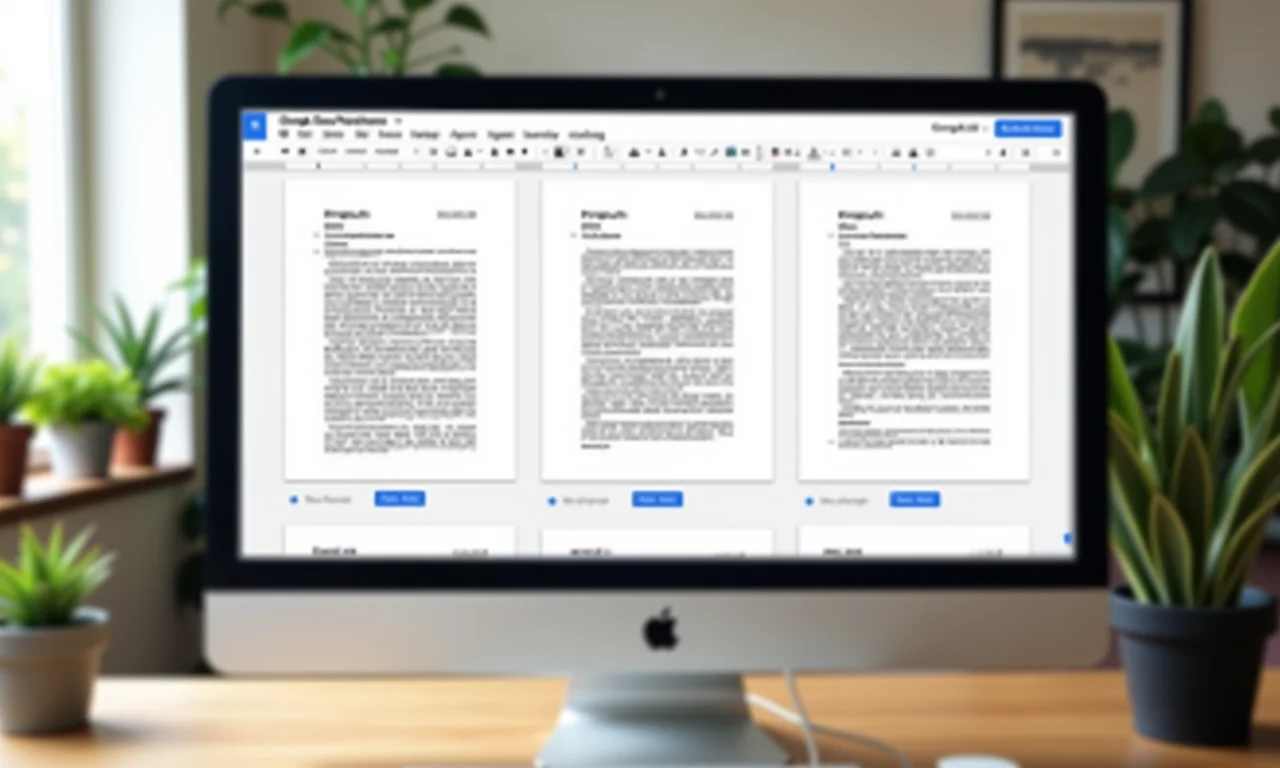
Precisa dar um feedback sobre alguma parte do texto? Use os comentários! Você pode marcar trechos específicos e deixar suas sugestões. Além disso, o Google Docs permite que você sugira edições, que podem ser aceitas ou rejeitadas pelos outros membros do grupo. Super prático, né?
Histórico de Versões

Sabe aquela sensação de perder o controle das versões do documento? Com o Google Docs, isso não acontece. Ele salva automaticamente todas as alterações e permite que você volte a versões anteriores, se precisar. Fica tranquila, seus dados estão seguros!
Compartilhamento Simplificado
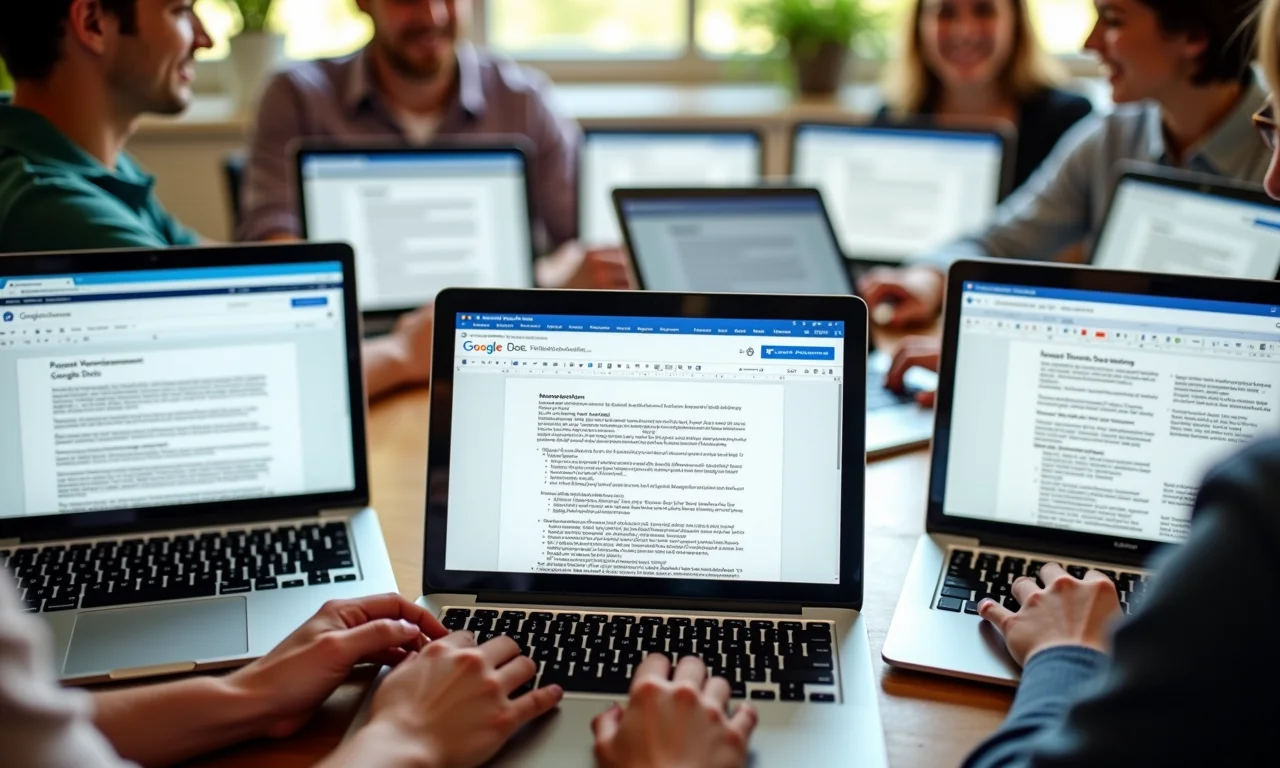
Compartilhar o documento com o grupo é super fácil. Basta enviar o link e definir as permissões de acesso (visualização, comentário ou edição). Você pode convidar pessoas específicas ou gerar um link público. A escolha é sua!
Dicas Práticas Para Otimizar o Uso do Google Docs
Agora que você já conhece as funcionalidades básicas, vamos às dicas práticas para turbinar seus trabalhos em grupo:
Crie Um Modelo Padronizado
Para manter a organização, defina um modelo de documento com formatação e estrutura predefinidas. Isso evita que cada um use um estilo diferente e facilita a leitura e edição do texto. Uma dica é usar títulos e subtítulos claros e concisos.
Defina Responsabilidades
Divida as tarefas entre os membros do grupo e atribua responsabilidades específicas. Por exemplo, um pode ser responsável pela introdução, outro pelo desenvolvimento e outro pela conclusão. Assim, cada um sabe o que precisa fazer e evita sobrecarga.
Use Cores Para Identificar Autores
O Google Docs atribui cores diferentes a cada editor, o que facilita a identificação de quem fez cada alteração. Use essa funcionalidade para acompanhar as contribuições de cada membro e dar o crédito devido.
Aproveite os Recursos de Formatação
Use os recursos de formatação do Google Docs para deixar o documento mais claro e agradável. Use negrito para destacar informações importantes, itálico para citações e listas para organizar ideias. Uma boa formatação faz toda a diferença!
Comunique-se Através dos Comentários
Use os comentários para discutir ideias, dar feedbacks e fazer perguntas. Seja claro e objetivo em suas mensagens e responda prontamente aos comentários dos outros membros. A comunicação é a chave para o sucesso do trabalho em grupo!
Explore os Complementos
O Google Docs oferece diversos complementos que podem facilitar ainda mais o trabalho em grupo. Por exemplo, há complementos para criar citações, gerar bibliografias e traduzir textos. Explore as opções e encontre aqueles que são mais úteis para você.
Google Docs: Um Caso de Sucesso
Estudo de Caso: A equipe de marketing da empresa “Soluções Criativas” utilizou o Google Docs para criar um plano de marketing completo em tempo recorde. Com a edição simultânea e os comentários, eles conseguiram alinhar as ideias e finalizar o documento em poucos dias. O resultado foi um plano de marketing eficaz e bem estruturado, que contribuiu para o sucesso da empresa.
Vamos combinar, o Google Docs é uma mão na roda para trabalhos em grupo, né? Com ele, a colaboração se torna mais fácil, eficiente e divertida. Experimente e veja a diferença!
Comparativo: Google Docs vs. Outras Ferramentas de Edição Colaborativa
Google Docs vs. Microsoft Word Online
Ambos são excelentes opções, mas o Google Docs se destaca pela sua integração nativa com o Google Drive, o que facilita o compartilhamento e a organização dos documentos. Além disso, o Google Docs é gratuito, enquanto o Microsoft Word Online requer uma assinatura do Microsoft 365.
Google Docs vs. Zoho Docs
O Zoho Docs também é uma boa alternativa, mas o Google Docs oferece uma interface mais intuitiva e recursos mais completos. Além disso, o Google Docs tem uma comunidade maior de usuários, o que significa mais suporte e complementos disponíveis.
Google Docs vs. Dropbox Paper
O Dropbox Paper é uma ferramenta mais focada em brainstorming e organização de ideias, enquanto o Google Docs é mais adequado para a criação e edição de documentos de texto. Se você precisa de uma ferramenta para trabalhos em grupo que envolvam muita escrita, o Google Docs é a melhor opção.
Guia Prático: Como Criar e Compartilhar um Documento no Google Docs
- Acesse o Google Drive (https://www.google.com/drive/) e faça login com sua conta Google.
- Clique no botão “Novo” e selecione “Documento Google”.
- Dê um nome ao seu documento.
- Comece a escrever e formatar o texto.
- Para compartilhar, clique no botão “Compartilhar” no canto superior direito.
- Adicione os endereços de e-mail das pessoas com quem você quer compartilhar o documento e defina as permissões de acesso (visualização, comentário ou edição).
- Clique em “Enviar” e pronto!
Planilha Resumo das Funcionalidades do Google Docs
| Funcionalidade | Descrição | Benefícios |
|---|---|---|
| Edição Simultânea | Vários usuários editam o mesmo documento ao mesmo tempo. | Agilidade, comunicação facilitada, evita conflitos. |
| Comentários e Sugestões | Feedback direto no documento. | Melhora a qualidade do texto, alinha as ideias. |
| Histórico de Versões | Salva automaticamente todas as alterações. | Segurança, permite voltar a versões anteriores. |
| Compartilhamento Simplificado | Compartilha o documento com facilidade. | Agilidade, controle de acesso. |
Para não esquecer:
Experimente todas as funcionalidades do Google Docs e descubra como ele pode facilitar seus trabalhos em grupo. E aí, preparada para colocar essas dicas em prática? Espero que este guia tenha te ajudado a otimizar seus projetos colaborativos!
Dúvidas Frequentes
O Google Docs é gratuito?
Sim, o Google Docs é totalmente gratuito para uso pessoal e educacional. Para uso comercial, existem planos pagos com recursos adicionais.
Preciso de internet para usar o Google Docs?
Sim, o Google Docs é uma ferramenta online e requer conexão com a internet para funcionar.
Como faço para acessar o Google Docs?
Basta ter uma conta Google e acessar o Google Drive (https://www.google.com/drive/). Lá você pode criar, abrir e editar seus documentos.
É possível usar o Google Docs offline?
Sim, é possível ativar o acesso offline nas configurações do Google Drive. Assim, você pode editar seus documentos mesmo sem internet, e as alterações serão sincronizadas quando você se conectar novamente.
E aí, pronta para turbinar seus trabalhos em grupo com o Google Docs? Espero que este guia tenha sido útil. Compartilhe suas experiências nos comentários e vamos trocar ideias!


